oppo动态截图怎么弄?具体操作步骤是什么?
OPPO手机的动态截图功能,也称为长截图或滚动截图,是许多用户在日常使用中非常实用的功能,它能够将超长的聊天记录、网页文章、小说章节等内容一次性完整截取下来,方便保存和分享,部分用户可能不太清楚如何具体操作,或者在不同系统版本下操作略有差异,下面将详细介绍OPPO手机动态截图的多种方法、适用场景以及一些注意事项。
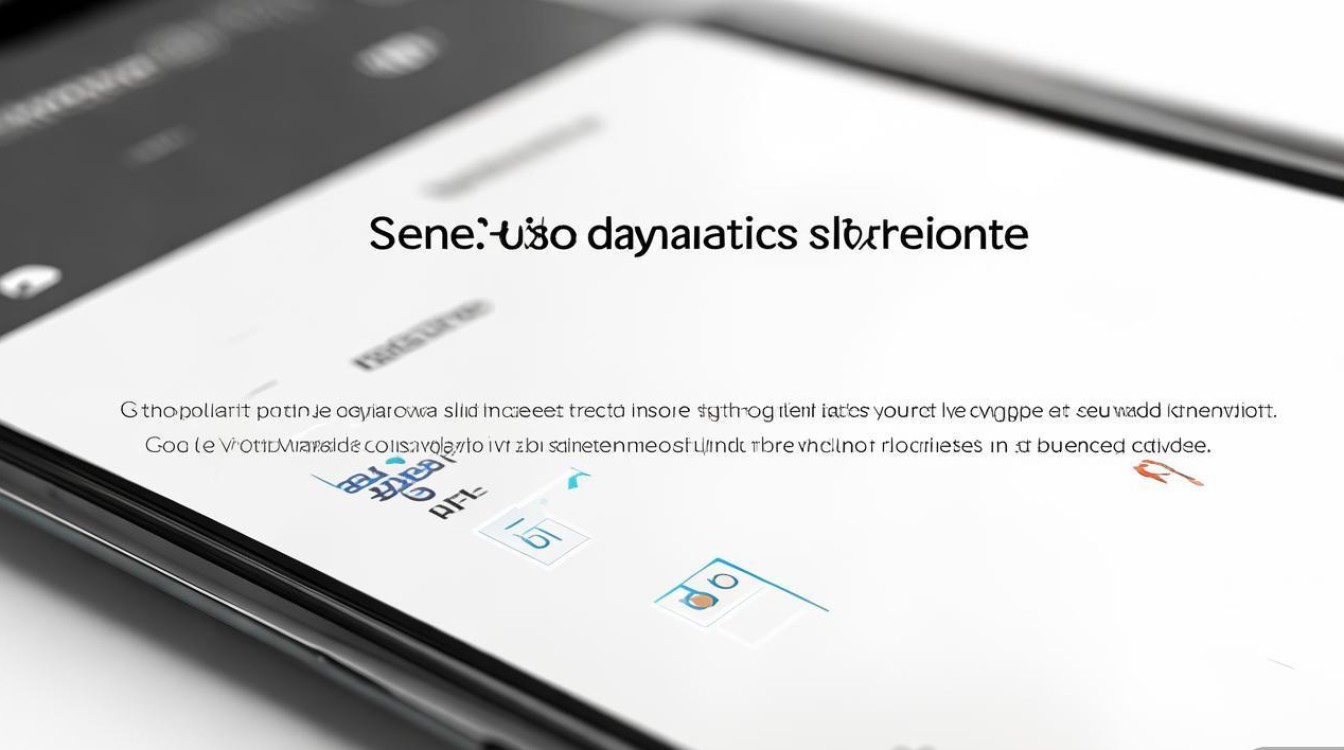
我们需要明确OPPO手机的动态截图功能在不同系统版本和机型中可能名称略有不同,有的叫做“长截图”,有的则直接标注为“滚动截图”,但其核心功能都是截取超出屏幕范围的长内容,最常用的方法是通过系统自带的截图功能来实现,具体步骤如下:
使用系统自带截图功能(通用方法)
-
触发截图:当你需要截取长内容时,首先打开需要截图的应用或界面,例如微信聊天记录、网页浏览器、备忘录等,然后同时按下手机的“电源键”和“音量减键”(部分OPPO机型可能是“电源键”和“Home键”,但主流机型均为电源键+音量减),听到“咔嚓”一声并看到屏幕闪烁,即表示常规截图已完成。
-
进入截图编辑界面:截图完成后,屏幕左下角或右下角(不同机型位置可能略有差异)会出现一个缩略图预览,通常会在几秒后自动消失,你也可以手动点击它进入截图编辑界面,如果错过了缩略图,也可以通过相册中的“截图”文件夹找到最新截图,并点击进入编辑。
-
选择滚动/长截图:在截图编辑界面,你会看到一系列编辑工具,如裁剪、标注、马赛克、文字等,在这些工具中,寻找一个带有向下箭头或者“长截图”、“滚动截图”字样的按钮(通常是一个向下的箭头图标,可能伴有“…”或“更多”选项),点击这个按钮。
-
自动滚动或手动控制:点击滚动截图按钮后,系统会尝试自动向下滚动屏幕并拼接内容,对于规则的内容(如聊天记录、网页),自动识别成功率较高,如果自动滚动时没有停止,你可以再次点击屏幕或按“停止”按钮来结束截图,如果自动滚动没有成功或者你想手动控制,部分机型会提供“手动”选项,你可以点击后,手动向下拖动屏幕,系统会实时拼接你所看到的内容,到你认为合适的位置停止即可。
-
保存和分享:完成滚动截图后,点击右上角的“保存”按钮,这张长截图就会保存到你的相册中,之后你可以像普通图片一样进行分享、编辑或打印。
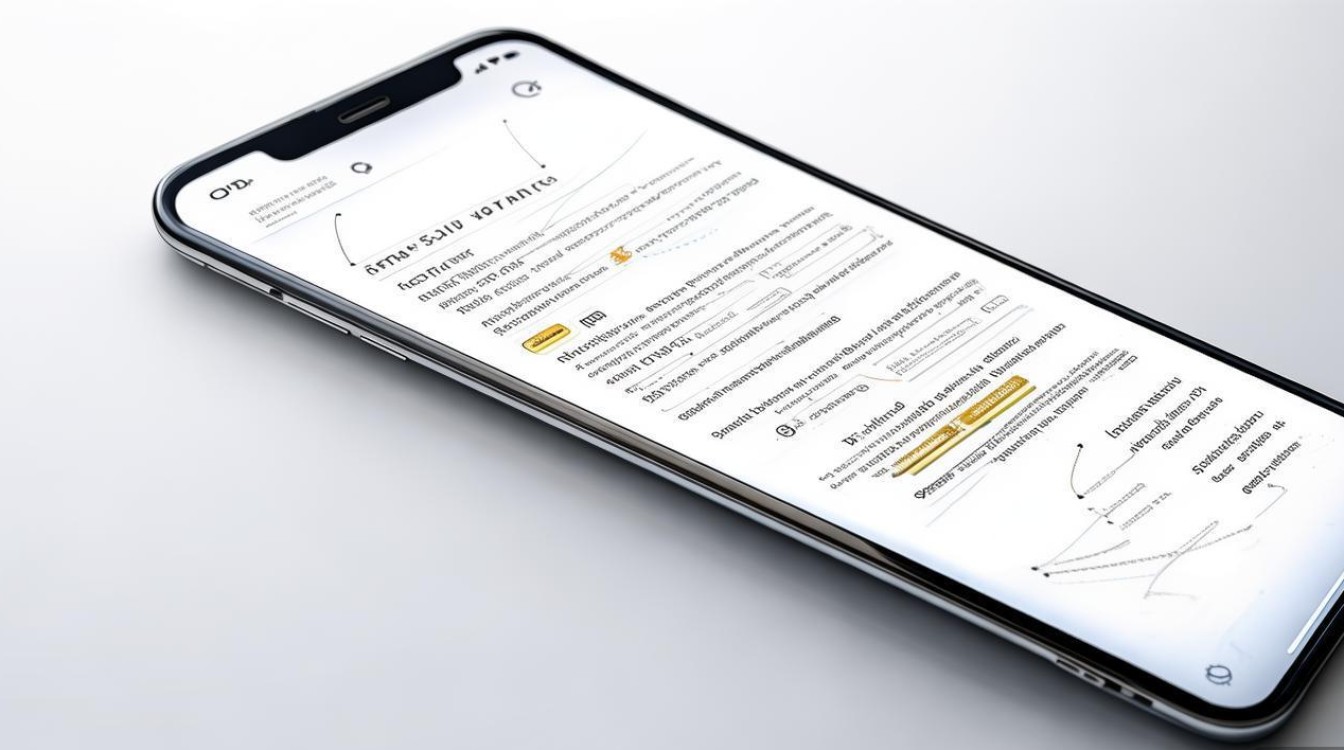
通过通知栏快捷方式截图(部分机型支持)
有些较新的OPPO ColorOS系统版本,支持从通知栏直接触发截图并选择滚动模式:
- 下拉通知栏:从屏幕顶部向下滑动,打开快捷设置面板。
- 长截图按钮:在快捷设置按钮中,找到“截图”图标(通常是一个剪刀或相机图标),长按这个图标。
- 选择滚动截图:长按后,系统会弹出截图选项,包括“截图”、“长截图”、“屏幕录制”等,直接点击“长截图”即可进入滚动截图模式,后续操作与方法一中的步骤4和5类似。
使用三指截屏手势(需提前开启)
部分OPPO机型支持三指滑动截屏的手势操作,如果这个功能对你适用,操作会更加便捷:
- 开启三指截屏:进入手机的“设置”>“其他设置”或“快捷与辅助”>“手势体感”>“三指截屏”,确保这个开关是打开状态。
- 执行三指滑动:打开需要截图的界面后,用三根手指同时在屏幕上从上向下滑动(或从下向上滑动,具体看机型设置),即可触发截图。
- 选择滚动模式:截图后同样会进入编辑界面,与方法一类似,选择“滚动截图”选项进行后续操作。
需要注意的是,并非所有OPPO机型都支持上述所有方法,尤其是非常老的机型可能不支持滚动截图功能,滚动截图的成功率也取决于你所截取的内容,在聊天界面中,如果消息过多导致系统加载缓慢,或者某些网页采用了特殊布局导致无法识别,滚动截图可能会失败或截取不完整。
为了更清晰地展示滚动截图的适用场景和优势,我们可以通过一个简单的表格来说明:
| 适用场景 | 优势 | 可能遇到的困难 |
|---|---|---|
| 微信/QQ等聊天记录备份 | 一次性保存完整对话历史,避免多次分段截图 | 聊天记录过长可能导致加载缓慢,截图耗时 |
| 网页文章/新闻保存 | 无需复制粘贴,完整保留排版和图片,方便离线阅读 | 网页广告或复杂布局可能影响滚动拼接效果 |
| 电子书/小说章节收藏 | 快速保存整章内容,方便后续阅读 | 部分电子书阅读器可能禁止滚动截图 |
| 长列表备忘录/文档整理 | 将冗长的备忘内容整合为一张图片,便于分享和查阅 | 如果文字颜色与背景色相近,可能导致识别不清晰 |
| 商品详情页/活动规则保存 | 一次性保存包含多张图片和详细文字的规则,避免信息遗漏 | 动态加载的内容可能无法截取完整 |
在使用滚动截图时,还有一些小技巧可以帮助你提高效率和成功率,尽量保证网络通畅,尤其是在截取网页内容时,良好的网络能保证内容快速加载;如果自动滚动效果不理想,可以尝试手动控制,慢慢拖动屏幕,确保每一帧都拼接完整;截图完成后,及时检查图片是否完整,如有缺失,可以尝试重新截取。
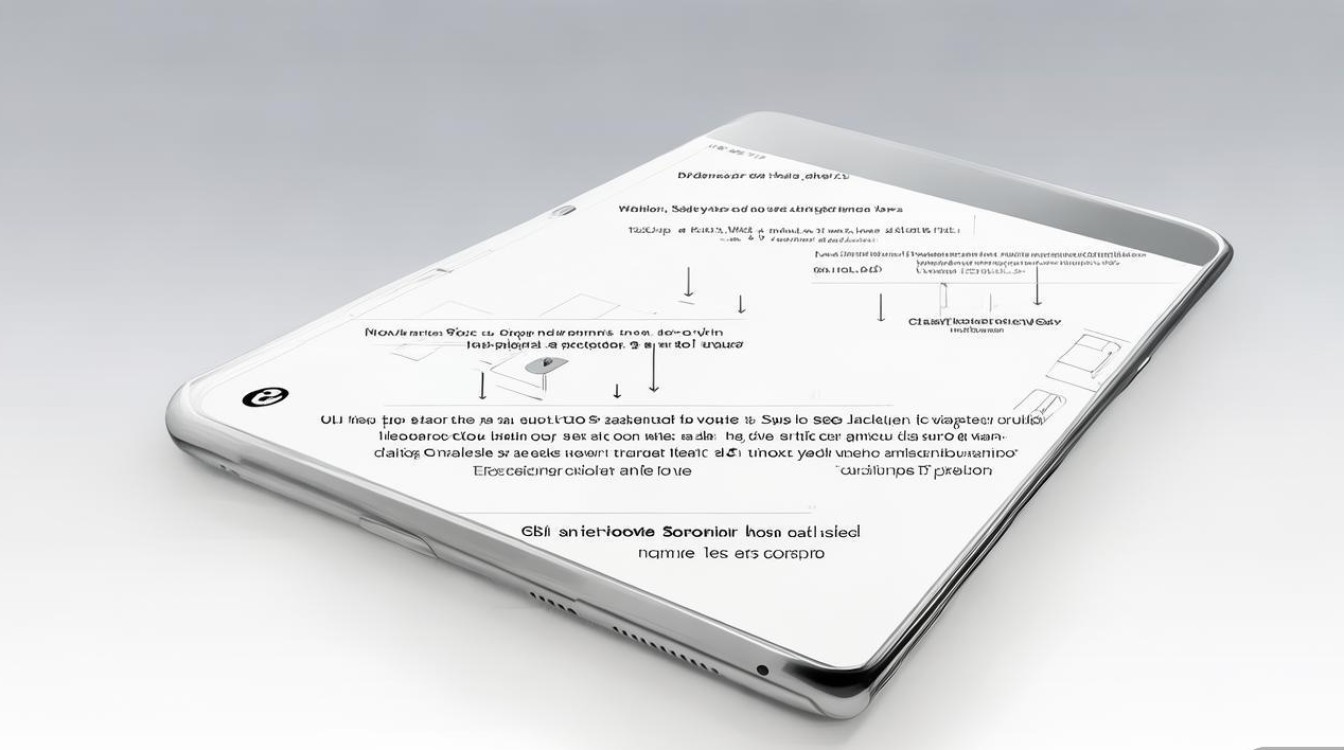
OPPO手机的动态截图(长截图/滚动截图)是一个非常实用的功能,通过系统自带的截图工具,结合上述方法,大部分用户都能轻松掌握,无论是工作学习中需要保存重要资料,还是生活中想和朋友分享有趣的聊天记录,这个功能都能大大提升我们的使用体验,如果在操作过程中遇到问题,可以查阅OPPO官方的帮助文档,或者根据自己手机的具体型号和系统版本,在设置中搜索“截图”相关选项,找到最适合自己机组的操作方式。
相关问答FAQs:
问题1:我的OPPO手机截图后为什么没有看到滚动截图的选项? 解答:如果没有看到滚动截图选项,可能的原因有:1. 你的OPPO机型较老,系统版本不支持滚动截图功能;2. 你当前截取的内容可能不支持滚动截图(例如某些全屏视频或特殊应用界面);3. 截图时操作过快,没有及时进入编辑界面,你可以尝试更新手机系统到最新版本,或者更换一个常规的文本、图片界面进行截图尝试,如果仍然没有,可能该机型确实不支持此功能。
问题2:滚动截图截取的内容不完整,或者拼接处有错位怎么办? 解答:滚动截图不完整或错位通常是由于内容加载过慢、手动停止时机不当,或页面布局复杂导致的,解决方法:1. 确保截取时网络连接稳定,让内容充分加载;2. 尝试使用手动滚动模式,自己控制滚动速度和停止位置,避免过快或过慢;3. 对于复杂的网页,可以尝试先将页面缩放到合适的比例(如100%),再进行滚动截图,减少因缩放导致的布局错位;4. 如果还是不行,可以分段截图后,使用图片编辑软件进行手动拼接。
版权声明:本文由环云手机汇 - 聚焦全球新机与行业动态!发布,如需转载请注明出处。



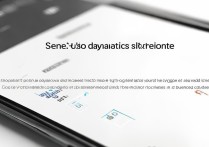




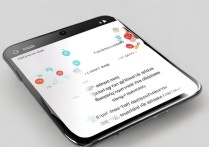
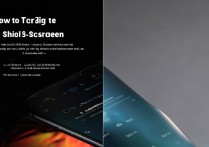


 冀ICP备2021017634号-5
冀ICP备2021017634号-5
 冀公网安备13062802000102号
冀公网安备13062802000102号